Você pode querer saber como compactar um arquivo ou uma pasta que pode economizar espaço em seu computador, distribuir muitos arquivos de uma vez ou usar arquivos enormes em um projeto.
Saber como criar arquivos zip pode ajudá-lo a economizar espaço de memória, reduzir o tempo de upload e entregar as coisas mais rapidamente. Além disso, você pode aprender sobre sua importância e popularidade em todo o mundo lendo este artigo.
últimas postagens
O que é um arquivo zip?
Um arquivo com a extensão de arquivo ZIP é um arquivo compactado e é o formato de arquivo mais usado. Esse formato, como outros, é essencialmente uma coleção de um ou mais arquivos ou pastas compactados em um único arquivo para transferência e compactação mais fáceis.
Ainda é o mesmo arquivo. A única diferença aqui é que ele é embalado para ocupar menos espaço. Arquivos menores são mais fáceis de enviar por e-mail e armazenamento online (Google Drive, iCloud, Dropbox e assim por diante). Portanto, compactar qualquer coisa em um arquivo .zip é comum e usado em muitas situações.
Ver o conteúdo de qualquer arquivo .zip é semelhante a receber um pacote: a carga chegou, mas você deve abrir a caixa e extrair o conteúdo. Os desenvolvedores de software frequentemente usam arquivos .zip para oferecer pacotes de instalação e atualizações aos usuários por meio de download direto.
Como compactar uma pasta?
A criação dos arquivos zip vem com uma estrutura significativamente mais fácil com Windows PC/Mac. Aqui, você não precisa de opções de terceiros para criar um arquivo zip. Você pode acompanhar a criação do arquivo zip a partir dos recursos integrados com Windows e Mac. Você tem que simplesmente seguir alguns passos e está pronto com a criação do seu arquivo zip.
Também é significativamente mais fácil criar arquivos zip com o smartphone. Você só precisa baixar o aplicativo do RAR na Google Play Store e pronto. Agora, você pode converter facilmente qualquer arquivo ou pasta usando esse aplicativo. Isso definitivamente resolverá seu problema de como compactar uma pasta!
Criando arquivo zip no Windows
Você está pensando no processo de compactar um arquivo no Windows? É simples criar um arquivo zip para sistemas Windows. Você precisa seguir as etapas a seguir e fazer algumas operações com a pasta da seguinte maneira:
- Selecione os arquivos da pasta que deseja adicionar ao arquivo zip.
- Agora, clique com o botão direito do mouse nos arquivos selecionados. Você pode ver uma opção de envio lá, então passe o mouse sobre essa opção.
- Selecione a opção ‘Pasta compactada (zipada)’.
- Reescreva o nome conforme seu desejo, e depois disso, pressione ‘Enter’.
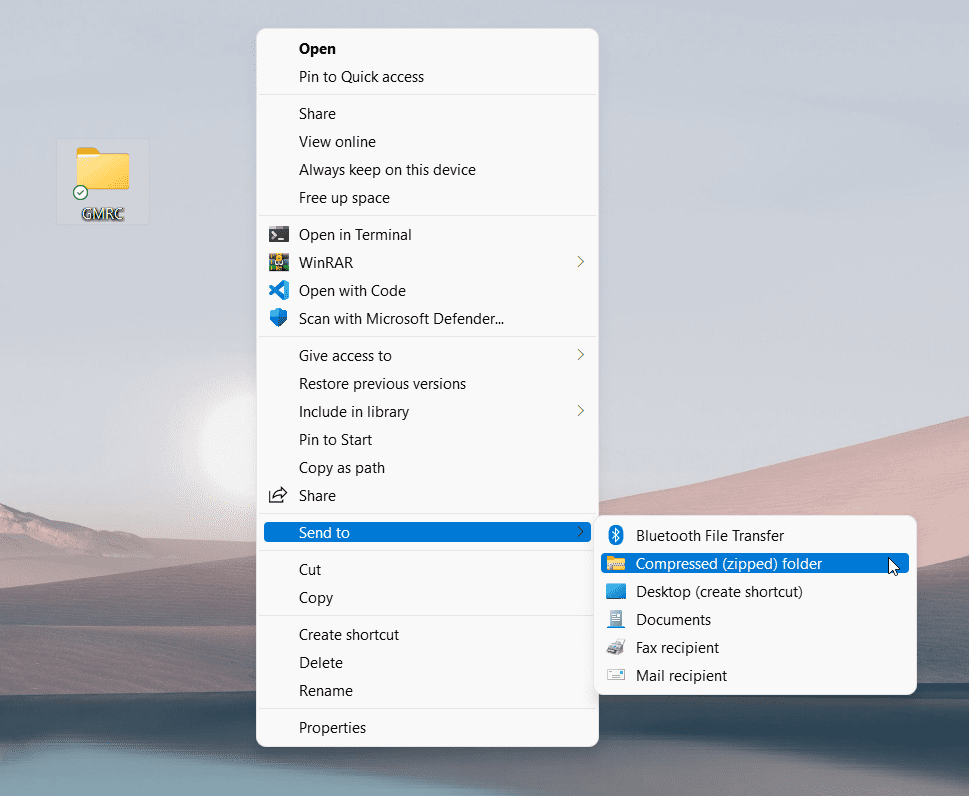
Depois disso, você criou com sucesso o arquivo zip no Windows. Suponha que você queira adicionar mais arquivos a essa pasta zip, então você pode facilmente fazê-lo pelo método de arrastar e soltar.
Criando arquivo zip no macOS
As instruções para criar um arquivo zip no macOS são as seguintes:
1. Localize os arquivos ou pastas que deseja compactar. Você pode adicionar arquivos a uma pasta designada antecipadamente ou usar a tecla Command para selecionar os objetos individualmente. Selecione os arquivos que deseja compactar enquanto mantém pressionada a tecla.
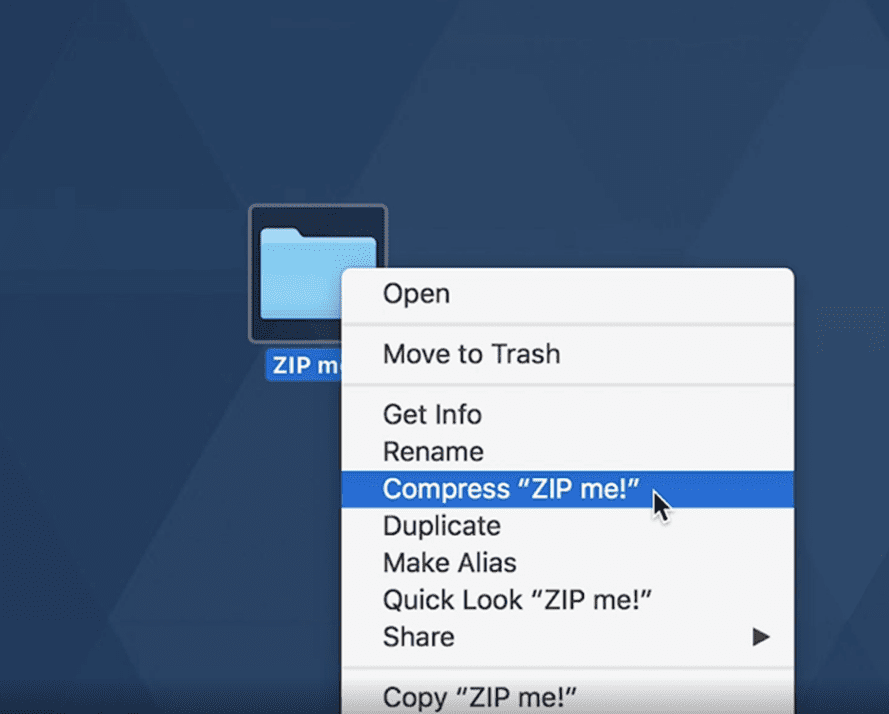
2. Clique com a tecla Control pressionada no(s) arquivo(s) ou pasta que deseja abrir. Em um Mac, clicar com a tecla Control pressionada é o mesmo que clicar com o botão direito do mouse no Windows.
3. No menu de atalho, selecione compactar. Se você estiver compactando mais de uma coisa, ele mencionará isso, por exemplo, Compactar 3 itens. Mas se você compactar um único item, a pasta recém-compactada terá o mesmo nome de antes, mas com a extensão .zip. Se você compactar mais de uma vez, ele será automaticamente nomeado como Archive.zip.
Se você quiser adicionar mais arquivos no Mac, você não pode arrastar e soltar aqui, e você tem apenas uma opção – criar um novo arquivo .zip.
Como compactar uma pasta no Linux?
Na maioria das empresas de software, o Linux está sendo usado. Portanto, existem várias maneiras de compactar uma pasta no Linux. Mas aqui, explicaremos o método de interface gráfica do usuário (GUI) para fazer isso. Siga os passos abaixo:
- Basta ir para os arquivos ou pasta desejados que você deseja compactar
- Selecione-os usando o mouse e a tecla ‘Ctrl’.
- Clique com o botão direito do mouse em qualquer um desses arquivos e você poderá ver facilmente uma opção de Compactar.
- Clique nisso.
- Você deve dar o nome a esse arquivo e clicar em ‘Criar’.
- Em breve você verá seu arquivo compactado. O tamanho do arquivo é substancialmente menor do que o tamanho geral de seu conteúdo.
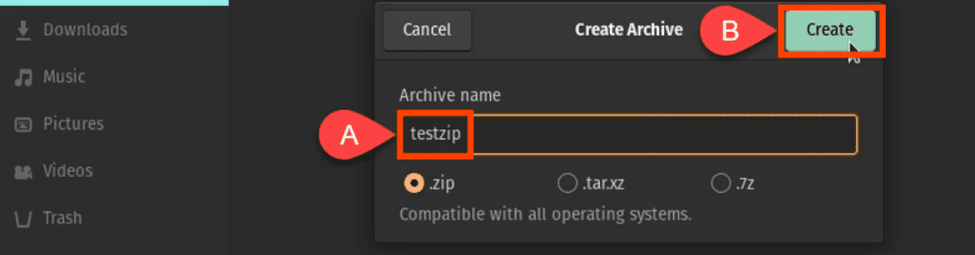
Aqui, você também pode escolher qualquer um dos outros métodos de .tar, .xz e .7z além da opção .zip.
Criando arquivos zip no iPhone e iPad
Pode ser necessário compartilhar arquivos grandes ou vários números de arquivos do iPhone. Para isso, você pode compactar os arquivos mesmo usando seu iPhone. Depois disso, os arquivos levarão menos espaço e tempo para serem transferidos. Você pode facilmente criar os arquivos zip em seus dispositivos iPhone ou iPad seguindo as etapas abaixo:
- Abra as opções de arquivos. Escolha a localização dos arquivos do driver do iPhone ou iCloud.
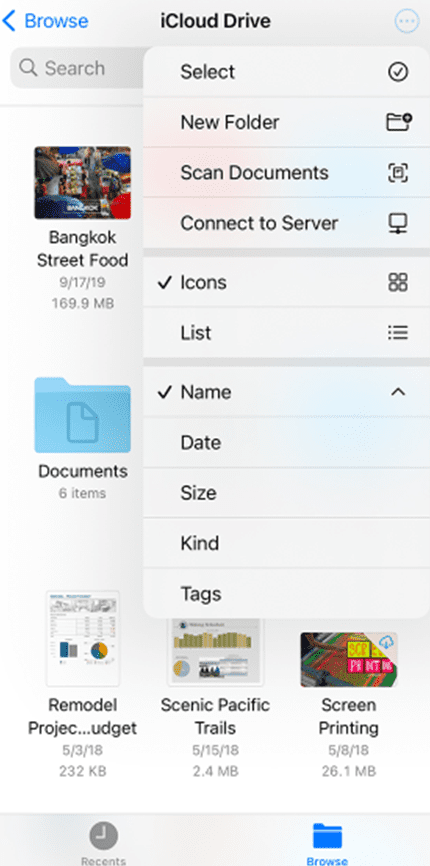
- Toque no botão ‘Mais’. Depois disso, toque na opção ‘selecionar’. Você pode escolher um ou mais arquivos.
- Agora, clique novamente no botão Mais e vá para o canto inferior direito para selecionar a opção Compactar.
Suponha que você tenha selecionado apenas um arquivo para compactar, então o arquivo é salvo automaticamente com esse nome. Se você selecionou vários arquivos para compactar, ele será salvo como archive.zip. Você pode segurar e tocar na opção de arquivo ZIP para alterar o nome desse arquivo. Encontre a opção de renomear e, em seguida, você pode nomeá-la conforme sua escolha.
Criando arquivo zip no Android
A maioria da população da Terra usa um dispositivo Android como seu dispositivo móvel diário. Então, eles precisam criar um arquivo zip. Você pode fazê-lo de várias maneiras.
Primeiro, você pode compactar qualquer arquivo ou pasta usando seu aplicativo de arquivos embutido ou usar aplicativos de terceiros, como RAR, Zarchiver e muitos outros. Aqui, vamos guiá-lo pelo processo da opção de arquivos embutidos:
- Vá para o aplicativo Gerenciador de Arquivos do seu sistema
- Vá para a pasta desejada que você deseja compactar
- Toque na opção ‘Mais’
- Toque em Compactar
- Então você tem que selecionar a pasta de saída desejada
- Nomeie esse arquivo e clique no botão de seleção
- Seu preenchimento será salvo nessa pasta.
Você pode renomear facilmente essa pasta e compartilhá-la com amigos, familiares ou colegas.
Alternativas de terceiros para compactar seu arquivo
Se você estiver procurando por opções avançadas para compactar e descompactar seus arquivos, precisará usar software de terceiros. Você precisa instalar qualquer um dos softwares mencionados abaixo para fazer isso.
Winzip
WinZip é um software utilitário zip que pode compactar e descompactar arquivos rapidamente. Ele permite compactar arquivos enormes e descompactar todos os principais formatos de arquivo, como zip, gzip, tar, rar, cab, etc. Ele pode ser vinculado ao Google Drive, OneDrive, Dropbox, e-mail e outros serviços. Você também pode proteger seus arquivos usando uma senha. A criptografia usada pelo WinZip é uma das mais seguras em comparação com suas alternativas.
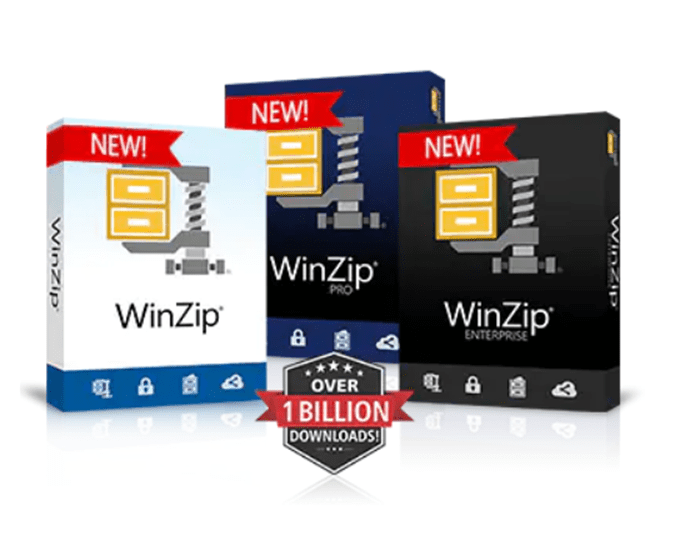
PeaZip
PeaZip é um programa de compressão de arquivos que suporta mais de 150 tipos de arquivos. Este aplicativo possui vários recursos de segurança, como um gerenciador de senhas criptografado e autenticação de dois fatores.
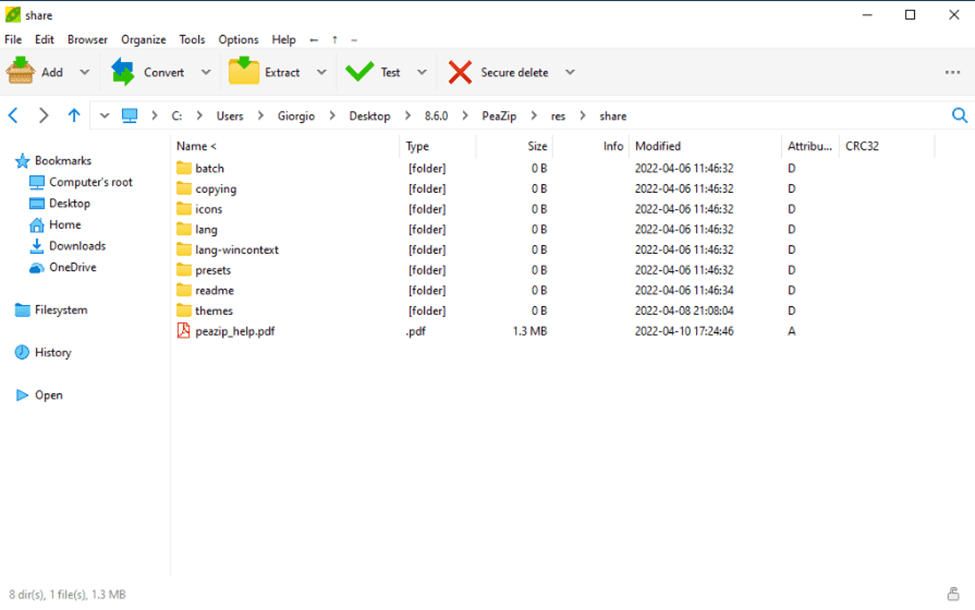
- É um utilitário simples que não inclui nenhum malware.
- Este programa pode procurar arquivos duplicados.
- O programa pode dividir o arquivo em vários arquivos.
- Você pode gerenciar quais sessões são arquivadas agendando o arquivamento.
- Ele permite compactar arquivos quando você tem recursos restritos.
7-zip
7-zip é um conhecido software de compactação de arquivos de código aberto disponível na Internet. Para segurança, este programa emprega a metodologia de criptografia AES-256 mais segura. É uma das melhores substituições gratuitas do WinZip, pois suporta arquivos 7z de extração automática. O aplicativo é adequado para uso nos setores corporativo e comercial. O 7-zip suporta os seguintes formatos de arquivo: 7z, GZIP, XZ e BZIP2.

- Integração de shell do Windows
- Ele tem um gerenciador de arquivos para ajudá-lo a gerenciar seus arquivos corretamente.
- Este utilitário de descompactação pode ser usado a partir da linha de comando.
- Fornece um plugin para um gerenciador FAR (um software que gerencia arquivos e arquivos)
- Ele pode ser localizado em mais de 87 idiomas.
- O 7-zip compacta arquivos usando os algoritmos LZMA (Lempel Ziv Markov Chain Algorithm) e LZMA2.
Como você pode adicionar uma senha para arquivos zip?
Você pode gerar um arquivo zip com o Windows 10, mas não pode criar um arquivo zip com uma senha, a menos que use software de terceiros. Existem vários programas gratuitos disponíveis para criar um arquivo zip protegido por senha. Para construir um arquivo zip protegido por senha, você pode usar duas ferramentas padrão: WinRAR e 7-Zip (ambos gratuitos).
Como adicionar novos arquivos ao arquivo zip existente?
Adicionar arquivos a um arquivo ZIP existente é tão simples quanto arrastá-los e soltá-los no arquivo compactado. Você verá uma dica de ferramenta ‘+Copiar’ quando passar o mouse sobre o arquivo zip com o arquivo que deseja adicionar. Os arquivos serão adicionados ao arquivo compactado após soltar o mouse e os arquivos. Os arquivos são adicionados ao diretório raiz do arquivo compactado. Ele não está incluído em uma pasta separada dentro do pacote compactado.
Como você pode abrir ou descompactar um arquivo zip?
Se o arquivo ZIP incluir um grande número de arquivos, também é possível descompactá-los todos de uma vez. Localize e clique com o botão direito do mouse no arquivo ZIP primeiro. Clique em “Extrair tudo” no botão de contexto que aparece. Você também pode abrir o arquivo ZIP clicando duas vezes nele e clicando em “Extrair tudo” no canto superior direito do Explorador de Arquivos.
Em seguida, você será solicitado a selecionar um local para os arquivos extraídos. O local atual do arquivo ZIP será o local padrão para os arquivos extraídos. Clique em “Procurar” se desejar alterá-lo. A janela do Explorador de Arquivos será exibida. Navegue até o local onde você deseja que os arquivos sejam extraídos e clique em “Selecionar pasta”. Depois de fazer sua seleção, clique no botão “Extrair” e você verá todos os arquivos extraídos no local selecionado.
Vantagens de um arquivo zip
A primeira e principal vantagem é liberar espaço de armazenamento. Arquivos grandes podem ser compactados para economizar até 80% ou mais do espaço no disco rígido. O tempo de transmissão de e-mail é drasticamente reduzido quando os tamanhos dos arquivos são reduzidos. Quando sua caixa de correio tem uma restrição de espaço, o tamanho menor do arquivo de mensagens de e-mail que você deseja salvar é benéfico. A criptografia de dados privados por meio de compactação é útil ao transferir material confidencial pela Internet.
Conclusão
Em uma palavra, um arquivo ZIP é uma maneira mais eficiente de armazenar ou transferir dados. No entanto, essa não é a única opção para compactar dados e economizar espaço. Com o advento do Dropbox, a nuvem tornou o armazenamento e o compartilhamento de arquivos mais rápido, simples e seguro do que a compactação de arquivos.
